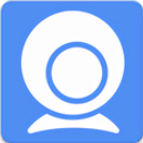- 网易云音乐开启新版本时提醒我 07-24 18:10
- 网易云音乐怎么下载mp3格式 07-24 18:08
- 网易云音乐私人FM怎么听上一首 07-24 18:07
- 网易云音乐怎么上传歌曲 07-24 18:06
- 国外怎么用网易云音乐 07-24 17:56
- 网易云音乐怎么设置为默认播放器 07-21 18:23
- 网易云音乐怎么看MV 07-21 18:20
- 360压缩怎么添加多张图片压缩 12-01 11:58
网易云音乐作为现在使用人数较多的音乐播放器,它有着很简洁明了的画面,海量的曲库,清晰的音质和高画质的mv,让很多用户都非常喜欢。不过在使用多了以后难免会碰到一些问题,比如网易云音乐怎么更改快捷键?我们一起来看看吧!
网易云音乐怎么更改快捷键?网易云音乐更改快捷键操作步骤

1、首先,我们双击点击网易云音乐打开应用,我们将看到这个熟悉的界面,接着,我们进入下一步;
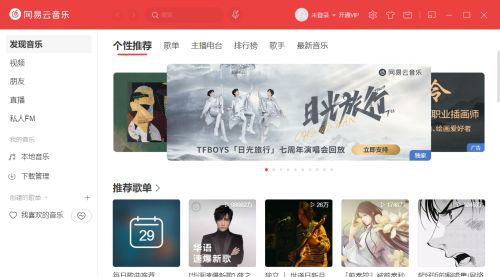
2、我们点击上栏中的像“小齿轮”的图标,我们就会进入到【设置】的界面,它默认处于【账号】的选项;
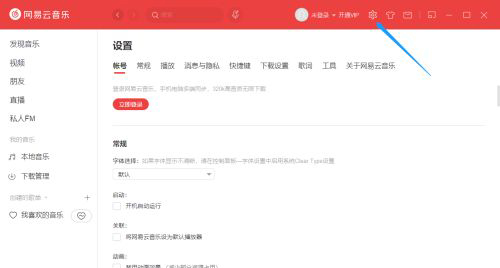
3、我们在【设置】下的选项中选择【快捷键】,界面就会跳转到【快捷键】的设置界面了,我们就可以进行相关的设置了;
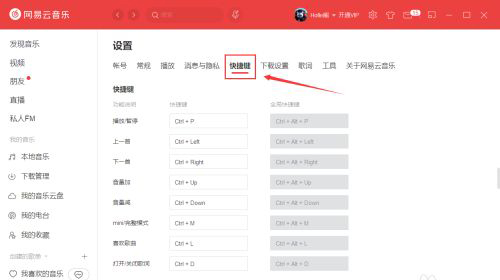
4、这次我们要更改上一首的快捷键,我们就往下找到【快捷键】,我们注意到下方有多个可以修改快捷键的输入框;
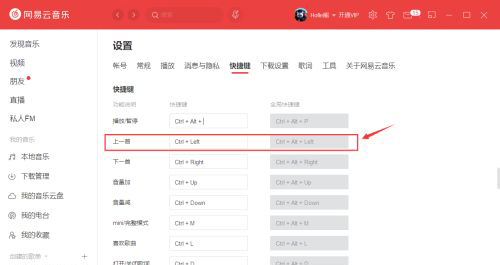
5、我们点击【上一首】后快捷键的输入框,然后,我们就可以从键盘输入自己想要更改的快捷键了,修改完成后会弹出“设置已更新”的提示;
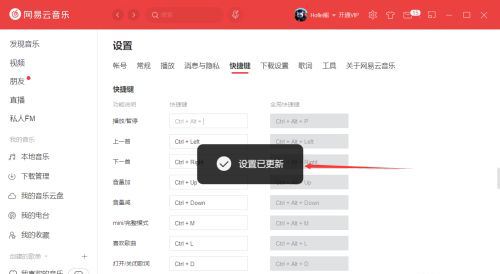
6、这样,我们就更改上一首功能的快捷键成功了,从键盘输入的快捷键建议根据自己的需求进行输入,避免忘记。
30.62MB / 2025-12-01
14.17MB / 2025-12-01
3.82MB / 2025-12-01
105.16MB / 2025-12-01
248.38MB / 2025-11-28
133.67MB / 2025-11-28
84.55MB / 2025-09-30
248.80MB / 2025-07-09
2.79MB / 2025-10-16
63.90MB / 2025-11-06
1.90MB / 2025-09-07
210.99MB / 2025-06-09
374.16MB / 2025-10-26
京ICP备14006952号-1 京B2-20201630 京网文(2019)3652-335号 沪公网安备 31011202006753号违法和不良信息举报/未成年人举报:legal@3dmgame.com
CopyRight©2003-2018 违法和不良信息举报(021-54473036) All Right Reserved